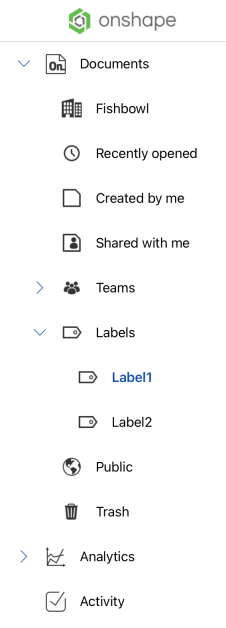Creazione e utilizzo di etichette
![]()
![]()
![]()
Creazione e uso di etichette
Onshape offre la possibilità di raggruppare ed etichettare documenti e pubblicazioni per organizzarli al meglio. È possibile etichettare singoli documenti e pubblicazioni o gruppi alla volta. Puoi anche rietichettare documenti e pubblicazioni, applicare più di un'etichetta a un documento o a una pubblicazione, rimuovere un'etichetta e aggiungere ed eliminare etichette secondo le necessità. Tutte le etichette sono specifiche dell'utente e nessun altro utente vede le etichette applicate a documenti e pubblicazioni, indipendentemente dalle autorizzazioni.
Puoi anche creare cartelle per raggruppare fisicamente documenti o pubblicazioni. Le autorizzazioni di condivisione sono applicate alla cartella (solo cartelle di primo livello) e tutti i documenti, le pubblicazioni e le sottocartelle all'interno di una cartella ereditano tali autorizzazioni di condivisione. Per ulteriori informazioni sulle cartelle, vedi Creazione e uso di cartelle.
-
Effettua una delle seguenti operazioni:
- Fai clic su Crea > Etichetta per creare un'etichetta senza applicarla immediatamente a un documento:
- Fai clic sull'icona Crea nuova etichetta (
 ) accanto a Etichette (
) accanto a Etichette ( ) nell'elenco dei filtri:
) nell'elenco dei filtri: 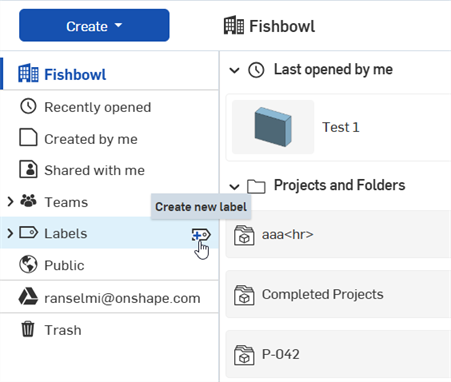
-
Da una pubblicazione o da un documento nella pagina dei documenti, fai clic sull'icona Etichette (
 ) per creare, aggiungere o modificare etichette per il documento selezionato (visualizzato nella prima immagine qui di seguito). Si apre il pannello Dettagli, in cui è possibile eseguire queste operazioni sulle etichette (visualizzate nella seconda immagine). Fai clic sull'icona Crea nuova etichetta (
) per creare, aggiungere o modificare etichette per il documento selezionato (visualizzato nella prima immagine qui di seguito). Si apre il pannello Dettagli, in cui è possibile eseguire queste operazioni sulle etichette (visualizzate nella seconda immagine). Fai clic sull'icona Crea nuova etichetta ( ):
):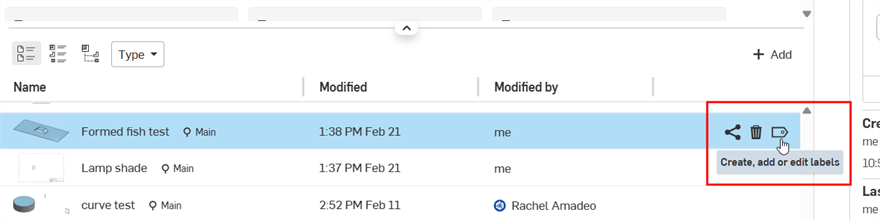
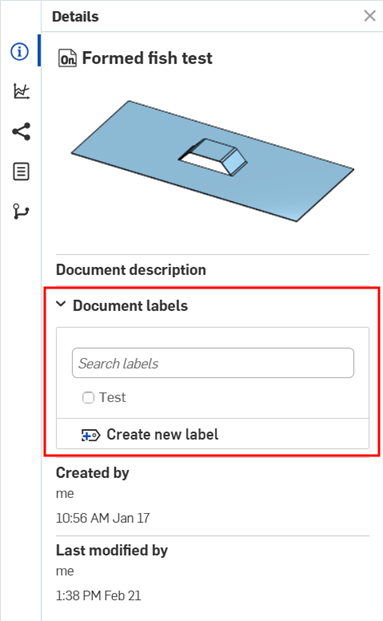
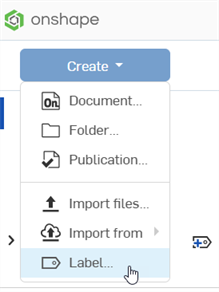
- Si apre la finestra di dialogo Crea nuova etichetta:
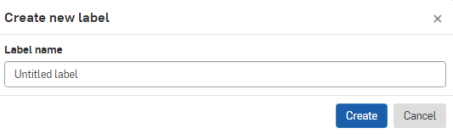
- Inserisci un nome per l'etichetta e fai clic su Crea.
L'etichetta viene visualizzata nell'elenco dei filtri sul lato sinistro della finestra.
Applicazione di etichette
È possibile applicare una o più etichette a uno o più documenti e pubblicazioni contemporaneamente:
-
Nell'elenco Documenti, selezionare uno o più documenti. Fate clic tenendo premuto il tasto Ctrl per selezionare più di un documento o pubblicazione.
-
Fai clic con il pulsante destro del mouse e seleziona Etichette nel menu contestuale (prima immagine qui di seguito). Seleziona le etichette da applicare ai documenti e alle pubblicazioni selezionando la casella accanto alle etichette desiderate (seconda immagine):
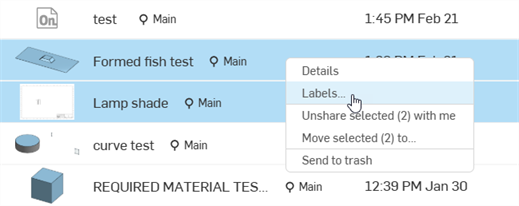
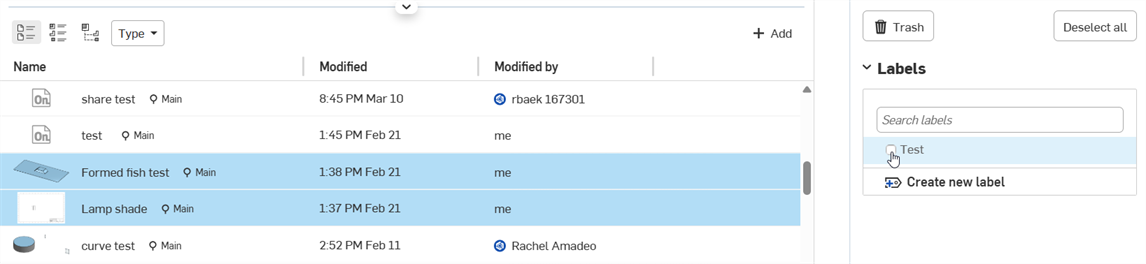
Usa la casella Cerca nella finestra di dialogo per cercare l'etichetta che desideri applicare quando applichi etichette a documenti e pubblicazioni.
Per individuare documenti e pubblicazioni con un'etichetta particolare, seleziona il filtro etichette sul lato sinistro della finestra.
Puoi anche trascinare e rilasciare documenti e pubblicazioni selezionati su un'etichetta esistente per applicare tale etichetta.
Puoi anche applicare etichette esistenti durante la creazione di un nuovo documento o una nuova pubblicazione:
-
Nella pagina Documenti, fai clic su Crea.
-
Dal menu a discesa, fai clic su Documento (o Pubblicazione)
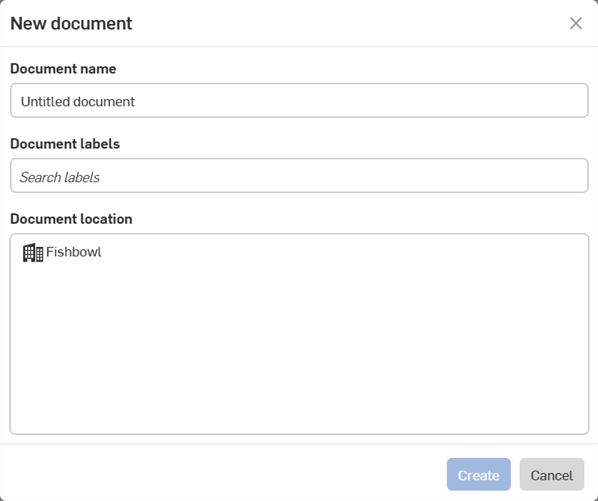
-
Si apre la finestra di dialogo Nuovo documento/pubblicazione (mostrata sopra), in cui è possibile fornire un nome e, se necessario, applicare etichette esistenti.
Filtraggio per etichette
Per individuare documenti e pubblicazioni per etichetta, seleziona l'etichetta nell'elenco dei filtri:
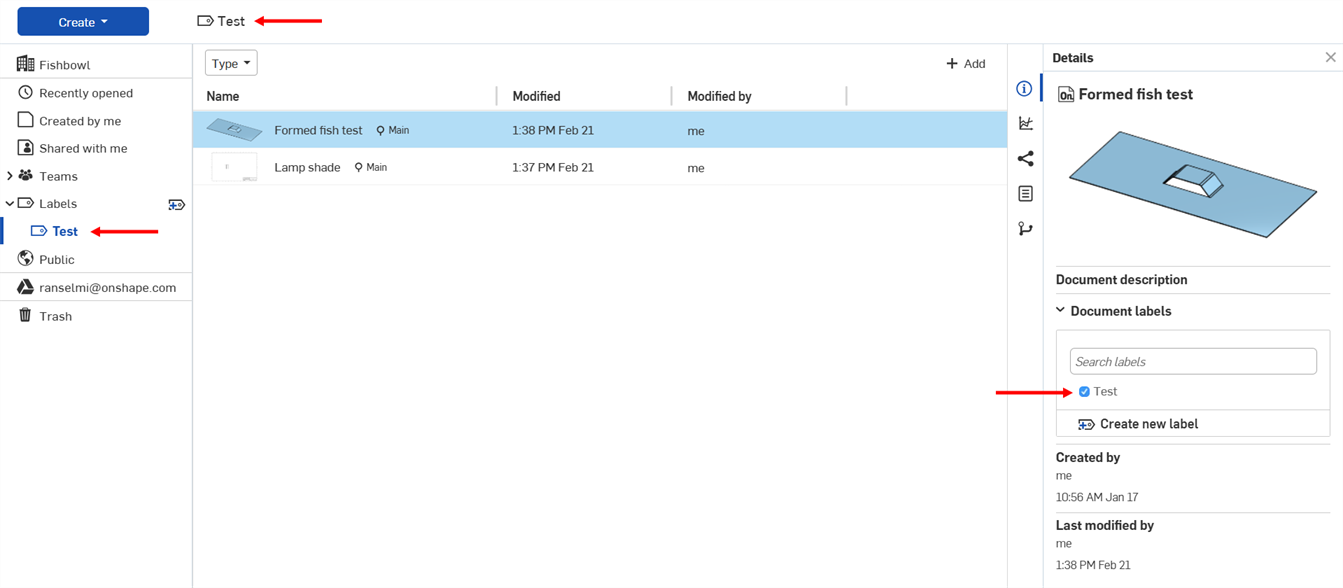
Il percorso di navigazione nella parte superiore dell'elenco mostra la selezione corrente del filtro (o il percorso della cartella). L'elenco è aggiornato per elencare tutte le entità cui è stata applicata l'etichetta.
Eliminazione di etichette
L'eliminazione di un'etichetta non ha alcun effetto su documenti o pubblicazioni:
- Seleziona l'etichetta nell'elenco dei filtri.
- Fare clic con il pulsante destro del mouse e seleziona Elimina.
- Nel messaggio visualizzato, fai clic su Elimina.
È possibile rimuovere un'etichetta da un documento o da una pubblicazione selezionando l'entità e aprendo la finestra di dialogo Etichetta (facendo clic sull'icona Etichetta nella barra degli strumenti) oppure facendo clic con il pulsante destro del mouse sull'entità e selezionando Etichette dal menu contestuale. Si apre la finestra di dialogo con un elenco di etichette: fai clic sulla casella di controllo per rimuovere le etichette o applicare etichette all'entità selezionata.
Sui dispositivi mobili Android e iOS, al momento non è possibile creare etichette. Tuttavia, puoi visualizzare e accedere alle etichette presenti nella home page che sono state create sulla piattaforma del browser Onshape toccando il menu a discesa Etichette: